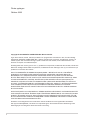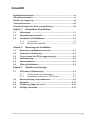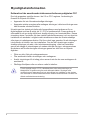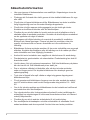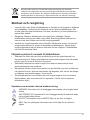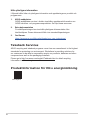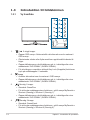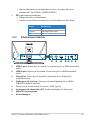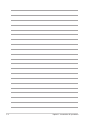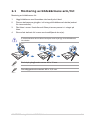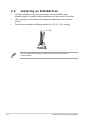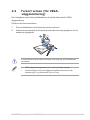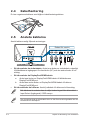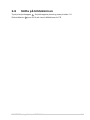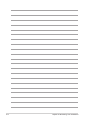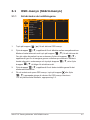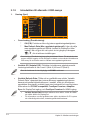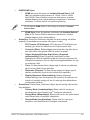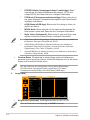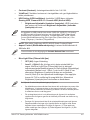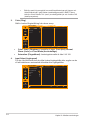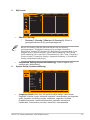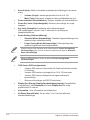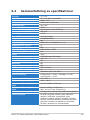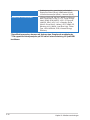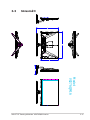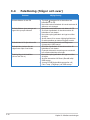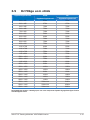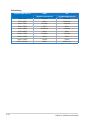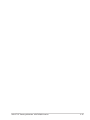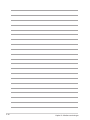Asus TUF Gaming VG27AQM1A Användarguide
- Kategori
- TV-apparater
- Typ
- Användarguide

TUF Gaming-bildskärm
VG27AQM1A-serien
Användarguide

ii
Första upplagan
Oktober 2023
Copyright © 2023 ASUSTeK COMPUTER INC. Med ensamrätt.
Ingen del av denna manual, inklusive produkter och programvara som beskrivs i den, får utan skriftligt
tillstånd från ASUSTeK COMPUTER INC. ("ASUS") reproduceras, överföras, transkriberas, sparas i ett
sökbart system eller översättas till något språk oavsett form eller metod, förutom dokumentation som
förvaras av köparen som säkerhetskopia.
Produktgaranti eller service ges inte om: (1) produkten har reparerats, modifierats eller ändrats, såvida inte
ASUS har skriftligen tillåtit sådana reparationer, modifikationer eller ändringar, eller (2) om serienumret på
produkten har förstörts eller saknas.
ASUS TILLHANDAHÅLLER DENNA BRUKSANVISNING "I BEFINTLIGT SKICK" UTAN NÅGRA
SOM HELST UTTALADE ELLER UNDERFÖRSTÅDDA GARANTIER, INKLUSIVE MEN INTE
BEGRÄNSAT TILL UNDERFÖRSTÅDDA GARANTIER OM ELLER VILLKOR FÖR SÄLJBARHET
ELLER LÄMPLIGHET FÖR ETT VISST SYFTE. UNDER INGA OMSTÄNDIGHETER SKA ASUS, DESS
STYRELSELEDAMÖTER, CHEFER, ANSTÄLLDA ELLER AGENTER HÅLLAS ANSVARIGA FÖR
INDIREKTA, SPECIELLA ELLER FÖLJDSKADESTÅND (INKLUSIVE SKADESTÅND FÖR FÖRLUST
AV VINST, AFFÄRSVERKSAMHET, ANVÄNDNING ELLER DATA, AVBROTT I AFFÄRSVERKSAMHET
OCH LIKNANDE) ÄVEN OM ASUS HAR INFORMERATS OM MÖJLIGHETEN ATT SÅDANA
SKADESTÅND KAN UPPSTÅ SOM ETT RESULTAT AV DEFEKTER ELLER FEL I DENNA HANDBOK
ELLER PRODUKT.
SPECIFIKATIONER OCH INFORMATION I DENNA HANDBOK GES ENDAST I INFORMATIONSSYFTE
OCH KAN NÄR SOM HELST ÄNDRAS UTAN FÖREGÅENDE MEDDELANDE, OCH SKA INTE TOLKAS
SOM ETT ÅTAGANDE AV ASUS. ASUS PÅTAR SIG INGET ANSVAR ELLER SKYLDIGHET FÖR FEL
ELLER ORIKTIGHETER SOM KAN FÖREKOMMA I DENNA HANDBOK, INKLUSIVE DE PRODUKTER
OCH DEN MJUKVARA SOM BESKRIVS HÄRI.
Produkter och företagsnamn som förekommer i denna handbok kan vara registrerade varumärken
eller upphovsrättsskyddade, och tillhör sina respektive ägare. De används endast i identifierings- eller
förklaringssyfte och till ägarens fördel utan avsikt om intrång.

iii
Innehåll
Myndighetsinformation .............................................................................. iv
Säkerhetsinformation ................................................................................. vi
Skötsel och rengöring ............................................................................... vii
Takeback Services .................................................................................... viii
Produktinformation för EU:s energimärkning ....................................... viii
Kapitel 1: Introduktion till produkten
1.1 Välkommen! ................................................................................ 1-1
1.2 Förpackningens innehåll ............................................................. 1-1
1.3 Introduktion till bildskärmen ....................................................... 1-2
1.3.1 Vy framifrån ..................................................................... 1-2
1.3.2 Bildskärmens baksida ..................................................... 1-3
Kapitel 2: Montering och installation
2.1 Montering av bildskärmens arm/fot ........................................... 2-1
2.2 Justering av bildskärmen ............................................................ 2-2
2.3 Ta bort armen (för VESA-väggmontering) ................................. 2-3
2.4 Kabelhantering ............................................................................. 2-4
2.5 Ansluta kablarna .......................................................................... 2-4
2.6 Sätta på bildskärmen ................................................................... 2-5
Kapitel 3: Allmänna anvisningar
3.1 OSD-menyn (Skärmmenyn) ........................................................ 3-1
3.1.1 Så här ändrar du inställningarna ..................................... 3-1
3.1.2 Introduktion till alternativ i OSD-menyn ........................... 3-2
3.2 Sammanfattning av specifikationer ........................................... 3-9
3.3 Skissmått .................................................................................... 3-11
3.4 Felsökning (frågor och svar) ..................................................... 3-12
3.5 Driftläge som stöds .................................................................... 3-13

iv
Myndighetsinformation
Deklaration från amerikanska telekommunikationsmyndigheten FCC
Den här apparaten uppfyller kraven i del 15 av FCC-reglerna. Användning är
föremål för följande två villkor:
• Apparaten får inte förorsaka skadliga störningar
• Apparaten måste acceptera alla mottagna störningar, inklusive störningar som
kan förorsaka oönskad funktion.
Utrustningen har testats och befunnits överenstämma med gränserna för en
digital apparat av klass B enligt del 15 i FCC:s bestämmelser. Dessa gränser är
utformade för att ge rimligt skydd mot skadlig störning i en heminstallation. Denna
utrustning alstrar, använder och kan utstråla radiofrekvensenergi, och om den inte
installeras och används i enlighet med instruktionerna kan den orsaka skadliga
störningar på radiokommunikation. Det finns dock inga garantier för att störningar
inte kommer att inträffa i en viss installation. Om den här utrustningen orsakar
skadliga störningar på radio- eller televisionsmottagning, vilket kan fastställas
genom att stänga av utrustningen och sedan sätta på den igen, rekommenderas
användaren att försöka korrigera störningen genom en eller flera av följande
åtgärder:
• Rikta om eller flytta på mottagarantennen.
• Öka avståndet mellan utrustningen och mottagaren.
• Anslut utrustningen till ett uttag på en annan krets än den som mottagaren är
ansluten till.
• Rådfråga försäljaren eller en erfaren radio/tv-tekniker.
För att uppfylla kraven i FCC:s bestämmelser krävs att anslutningen av
bildskärmen till grafikkortet görs med skärmade kablar. Ändringar eller
modifieringar av apparaten som inte uttryckligen har godkänts av den instans
som ansvarar för överensstämmelse kan medföra att användaren förverkar sin
rätt att använda denna utrustning.

v
Deklaration från Kanadas kommunikationsdepartement
Denna digitala apparat överskrider inte begränsningarna för avgivna
radiostörningar från digitala apparater av Klass B som anges i Kanadas
kommunikationsdepartements radiostörningsregler.
Denna digitala apparat av Klass B överenstämmer med den kanadensiska
standarden ICES-003.
This Class B digital apparatus meets all requirements of the Canadian Interference
- Causing Equipment Regulations.
Cet appareil numérique de la classe B respecte toutes les exigences du Réglement
sur le matériel brouiller du Canada.

vi
Säkerhetsinformation
• Läs noga igenom all dokumentation som medföljde i förpackningen innan du
installerar bildskärmen.
• Förebygg risk för brand eller elstöt genom att inte utsätta bildskärmen för regn
eller väta.
• Försök inte att öppna bildskärmens hölje. Bildskärmens inre delar innehåller
farlig högspänning som kan förorsaka allvarliga kroppskador.
• Försök inte att själv reparera strömaggregatet om det skulle gå sönder.
Kontakta en kvalificerad tekniker eller din återförsäljare.
• Försäkra dig om att alla kablar är korrekt anslutna och att elkablarna inte är
skadade innan du använder produkten. Kontakta din återförsäljare omedelbart
om du upptäcker att något är skadat.
• Öppningarna på höljets baksida och ovansida är avsedda för ventilation.
Blockera inte dessa öppningar. Placera inte den här produkten nära eller
ovanför ett element eller en annan värmekälla om inte ventilationen är
tillräcklig.
• Bildskärmen får bara användas ansluten till den sorts strömkälla som anges på
etiketten. Kontakta återförsäljaren eller ditt elbolag om du är osäker på vilken
sorts strömkälla som finns tillgänglig i bostaden.
• Använd rätt sorts kontaktdon som uppfyller de lokala kraven för användning.
• Överbelasta inte grenkontakter och skarvsladdar. Överbelastning kan leda till
brand eller elstöt.
• Undvik damm, fukt och extrema temperaturer. Ställ inte bildskärmen på platser
där den kan bli våt. Ställ bildskärmen på en stabil yta.
• Dra ur enhetens nätkabel vid åskväder eller när den inte ska användas
under en längre period. Det skyddar bildskärmen från skada på grund av
spänningssprång.
• Tryck inte in föremål eller spill vätska av något slag genom öppningarna i
bildskärmens hölje.
• För att garantera att bildskärmen fungerar som den ska, använd den enbart
med UL-märkta datorer med korrekt konfigurerade uttag märkta 100 - 240V
AC.
• Om du får tekniska problem med bildskärmen ska du kontakta en kvalificerad
servicetekniker eller återförsäljaren.
• Om volymkontrollen eller frekvensnivåerna ändras till andra inställningar än
mittenläget kan utspänningen till hörlurarna/öronsnäckorna ökas och därmed
också ljudtrycksnivån.
• Försäkra dig om att du ansluter strömkabeln till ett jordat eluttag.
• Den medföljande strömadaptern och/eller strömkabeln är utformade för att
endast användas med denna produkt. Använd inte med andra produkter.

vii
Denna symbol med den överkorsade soptunnan betyder att produkten
(elektrisk och elektronisk utrustning samt knappcellsbatterier som innehåller
kvicksilver) inte får kastas i de vanliga hushållssoporna. Kontrollera de lokala
bestämmelserna för hantering av uttjänt elektronisk och elektrisk utrustning.
Skötsel och rengöring
• Innan du lyfter eller flyttar på bildskärmen är det bäst om du kopplar ur kablarna
och nätsladden. Använd korrekt lyftteknik när du flyttar på bildskärmen. När
du ska lyfta eller bära bildskärmen, håll den i kanterna. Lyft inte bildskärmen i
stativet eller kabeln.
• Rengöring. Stäng av bildskärmen och koppla från nätkabeln. Rengör
bildskärmens yta med en luddfri, mjuk trasa. Besvärliga fläckar kan tas bort
med en trasa som fuktats med ett milt rengöringsmedel.
• Använd inte rengöringsmedel som innehåller alkohol eller aceton. Använd ett
rengöringsmedel som är avsett att användas på bildskärmen. Spruta aldrig
rengöringsmedel direkt på skärmen eftersom det kan droppa in i bildskärmen
och leda till elektriska stötar.
Följande symtom är normala för bildskärmen:
• Skärmen kan flimra när den först används på grund av egenskaperna hos
fluorescerande ljus. Stäng av bildskärmen med av/på-knappen och sätt sedan
på den igen för att se till att flimret försvinner.
• Skärmens ljusstyrka kan variera något över skärmen beroende på vilket
skrivbordsmönster som används.
• När samma bild har visats i flera timmar kan en efterbild vara kvar på skärmen
när nästa bild visas. Skärmen återhämtar sig långsamt, eller så kan du stänga
av skärmen med av/på-knappen i flera timmar.
• Om bildskärmen blir svart, blinkar eller inte längre fungerar ska du kontakta
återförsäljaren eller servicecentret för reparation. Försök inte att reparera
bildskärmen själv!
Symboler som används i denna bruksanvisning
VARNING: Information för att förebygga personskada när en åtgärd skall
utföras.
VAR FÖRSIKTIG: Information för att förebygga skada på materiella delar
när en åtgärd skall utföras.
VIKTIGT: Information som du MÅSTE följa när du utför en åtgärd.
OBS: Tips och ytterligare information som är till hjälp för att utföra en
åtgärd.

viii
Hitta ytterligare information
I följande källor hittar du ytterligare information och uppdateringar av produkt och
programvara.
1. ASUS webbplatser
ASUS webbplatser runtom i världen innehåller uppdaterad information om
ASUS hårdvaru- och programvaruprodukter. Se http://www.asus.com
2. Extra dokumentation
Produktförpackningen kan innehålla ytterligare dokumentation från
återförsäljaren. Dessa dokument tillhör inte standardförpackningen.
3. Om flimmer
https://www.asus.com/Microsite/display/eye_care_technology/
Takeback Services
ASUS recycling and takeback programs come from our commitment to the highest
standards for protecting our environment. We believe in providing solutions for
our customers to be able to responsibly recycle our products, batteries and other
components as well as the packaging materials.
Please go to http://csr.asus.com/english/Takeback.htm for detail recycling
information in different region.
Produktinformation för EU:s energimärkning
VG27AQM1A

1-1ASUS TUF Gaming-bildskärm VG27AQM1A-serien
1.1 Välkommen!
Tack för att du köpte en LCD-monitor från ASUS®!
ASUS senaste LCD-bredbildsskärm har en tydligare, bredare och ljusstarkare
skärm med en lång rad egenskaper som ger en förhöjd visuell upplevelse.
Tack vare dessa egenskaper kan du dra full nytta av bekvämligheten och den
njutbara synupplevelsen som bildskärmen bjuder på!
1.2 Förpackningens innehåll
Kontrollera att förpackningen innehåller följande:
LCD-bildskärm
Bildskärmsfot
Snabbstartsguide
Garantisedel
Strömkabel
DisplayPort-kabel (tillval)
HDMI-kabel (tillval)
L-formad skruvmejsel (tillval)
4 skruvar (tillval)
Kontakta inköpsstället omedelbart om något av ovanstående objekt saknas eller
är skadat.
Om du behöver byta ut strömkabeln eller en eller era anslutningskablar ska du
kontakta ASUS kundtjänst.

1-2 Kapitel 1: Introduktion till produkten
1.3 Introduktion till bildskärmen
1.3.1 Vy framifrån
1
2
3
4
5
1. ( 5-vägs)-knapp:
• Öppnar OSD-menyn. Aktiverar/utför det alternativ som är markerat i
OSD-menyn.
• Ökar/minskar värden eller flyttar markören uppåt/neråt/åt vänster/åt
höger.
• Öppnar källvalsmenyn när bildskärmen går in i vänteläge eller visar
meddelandet "NO SIGNAL" (INGEN SIGNAL).
• För att stänga av respektive sätta på Key Lock (Knapplås)-funktionen
tryck på nedåtknappen i 5 sekunder.
2. -knapp
• Avslutar alternativet som är markerat i OSD-menyn.
• Öppnar källvalsmenyn när bildskärmen går in i vänteläge eller visar
meddelandet "NO SIGNAL" (INGEN SIGNAL).
3. Genväg 1-knapp:
• Standard: GamePlus.
• För att ändra snabbtangentens funktionen, gå till menyn MyFavorite >
Shortcut (Genväg) > Shortcut 1 (Genväg 1).
• Öppnar källvalsmenyn när bildskärmen går in i vänteläge eller visar
meddelandet "NO SIGNAL" (INGEN SIGNAL).
4. Genväg 2-knapp:
• Standard: GameVisual.
• För att ändra snabbtangentens funktionen, gå till menyn MyFavorite >
Shortcut (Genväg) > Shortcut 2 (Genväg 2).

1-3ASUS TUF Gaming-bildskärm VG27AQM1A-serien
• Öppnar källvalsmenyn när bildskärmen går in i vänteläge eller visar
meddelandet "NO SIGNAL" (INGEN SIGNAL).
5. Av/på-knapp/strömindikator
• Stänger av/sätter på bildskärmen.
• Tabellen nedan förklarar betydelsen av strömindikatorns olika färger.
Status Beskrivning
Vit PÅ
Orange Vänteläge/ingen signal
AV AV
1.3.2 Bildskärmens baksida
1 2
83 4 65 7
1. HDMI-1-port. Denna port är avsedd för anslutning till en HDMI-kompatibel
enhet.
2. HDMI-2-port. Denna port är avsedd för anslutning till en HDMI-kompatibel
enhet.
3. DisplayPort. Denna port är avsedd för anslutning till en DisplayPort-
kompatibel enhet.
4. Utgångsport för hörlurar. Denna port är bara tillgänglig när en HDMI/
DisplayPort-kabel är ansluten.
5. Denna port är endast avsedd för service. (USB Type-A)
6. Ingångsport för växelström (AC). Anslut strömkabeln till denna port.
7. Skåra för Kensingtonlås.
8. Kontrollknappar.

1-4 Kapitel 1: Introduktion till produkten

2-1ASUS TUF Gaming-bildskärm VG27AQM1A-serien
2.1 Montering av bildskärmens arm/fot
Montering av bildskärmens fot:
1. Lägg bildskärmen med framsidan vänd neråt på ett bord.
2. Placera stativarmens gångjärn i sitt urtag på bildskärmens baksida (endast
för vissa modeller).
3. Fäst foten i armen. Kontrollera att fliken på armen passar in i urtaget på
foten.
4. Skruva fast stativets fot i armen med medföljande skruv(ar).
Vi rekommenderar att du täcker bordsytan med mjukt tyg så att bildskärmen
inte skadas.
1
1
1
22
2
Storlek på gångjärnsskruvarna: M4 x 10 mm.
Grundläggande skruvstorlek: M6 x 16,2 mm.

2-2 Kapitel 2: Montering och installation
2.2 Justering av bildskärmen
• För bästa möjliga visning rekommenderar vi att du betraktar hela
bildskärmsytan och sedan justerar bildskärmen till den vinkel du föredrar.
• Håll i stativet för att förhindra att bildskärmen faller/välter när du ändrar
vinkeln.
• Den rekommenderade inställningsvinkeln är +20˚ till -5˚ (för lutning).
-5°~ +20°
(Lutning)
Det är normalt att bildskärmen skakar en aning medan du justerar
visningsvinkeln.

2-3ASUS TUF Gaming-bildskärm VG27AQM1A-serien
2.3 Ta bort armen (för VESA-
väggmontering)
Den löstagbara armen/foten på bildskärmen är särskilt utformad för VESA-
väggmontering.
Så här tar du loss armen/foten:
1. Placera bildskärmen med framsidan neråt på ett bord.
2. Använd en skruvmejsel för att lossa skruven/skruvarna på gångjärnet och ta
sedan bort gångjärnet.
2
1
Vi rekommenderar att du täcker bordsytan med mjukt tyg så att bildskärmen
inte skadas.
• VESA-väggmonteringssatsen (100 x 100 mm) inköps separat.
• Använd endast ett UL-listat väggmonteringsfäste med minsta vikt/
belastning 22,7 kg (Skruvstorlek: M4 x 10 mm)

2-4 Kapitel 2: Montering och installation
2.4 Kabelhantering
Du kan organisera kablarna med hjälp av kabelhanteringsskåran.
2.5 Ansluta kablarna
Anslut kablarna enligt följande anvisningar:
Endast för service
• Så här ansluter du strömkabeln: Anslut ena änden av strömkabeln ordentligt
till bildskärmens ingångsport för växelström (AC) och den andra änden till ett
eluttag.
• Så här ansluter du DisplayPort/HDMI-kabeln:
a. Anslut ena änden av DisplayPort/HDMI-kabeln till bildskärmens
DisplayPort/HDMI-port.
b. Anslut den andra änden av DisplayPort/HDMI-kabeln till datorns
DisplayPort/HDMI-port.
• Så här använder du hörlurar: Anslut ljudkabeln till skärmens hörlursuttag.
När kablarna är anslutna kan du välja önskad signal från alternativet
Input Select (Ingångsval) i OSD-menyn.
Om du behöver byta ut strömkabeln eller en eller era anslutningskablar ska du
kontakta ASUS kundtjänst.

2-5ASUS TUF Gaming-bildskärm VG27AQM1A-serien
2.6 Sätta på bildskärmen
Tryck på av/på-knappen . Av/på-knappens placering visas på sidan 1-2.
Strömindikatorn lyser vitt för att visa att bildskärmen är PÅ.

2-6 Kapitel 2: Montering och installation

3-1ASUS TUF Gaming-bildskärm VG27AQM1A-serien
3.1 OSD-menyn (Skärmmenyn)
3.1.1 Så här ändrar du inställningarna
EXITBack Enter
50
VG27AQM1A 60Hz
2560x1440
ASUS TUF GAMING
DisplayPort
GameVisual
Racing Mode
Input Select HDR
OFF
Overclocking
Variable OD
Variable Refresh Rate
ELMB/ELMB SYNC
GamePlus
GameVisual
Shadow Boost
Gaming
Image
Color
Input Select
MyFavorite
1. Tryck på knappen ( ) för att aktivera OSD-menyn.
2. Flytta knappen ( ) uppåt/neråt för att bläddra mellan menyalternativen.
Markera önskat alternativ och tryck på knappen ( ) för att aktivera det.
Om det valda alternativet har en undermeny flyttar du knappen ( )
uppåt/neråt igen för att navigera genom undermenyns alternativ. Markera
önskat alternativ i undermenyn och tryck på knappen ( ) eller flytta
knappen ( ) åt höger för att aktivera det.
3. Flytta knappen ( ) uppåt/neråt för att ändra inställningarna för det
markerade alternativet.
4. För att avsluta och spara OSD-menyn, tryck på knappen eller flytta
( ) upprepade gånger åt vänster tills OSD-menyn försvinner.
För att justera andra alternativ, upprepa steg 1-3.

3-2 Kapitel 3: Allmänna anvisningar
3.1.2 Introduktion till alternativ i OSD-menyn
1. Gaming (Spel)
EXITBack Enter
50
VG27AQM1A 60Hz
2560x1440
ASUS TUF GAMING
DisplayPort
GameVisual
Racing Mode
Input Select HDR
OFF
Overclocking
Variable OD
Variable Refresh Rate
ELMB/ELMB SYNC
GamePlus
GameVisual
Shadow Boost
Gaming
Image
Color
Input Select
MyFavorite
• Overclocking (Överklockning):
* ON (PÅ): Funktionen låter dig justera uppdateringshastigheten.
* Max Refresh Rate (Max uppdateringsintervall): Låter dig välja
max uppdateringsintervall 260Hz (endast för DisplayPort som
ingång). När du gjort ditt val trycker du två gånger på knappen
( ) för att aktivera inställningen.
Overclocking (Överklockning) kan göra att skärmen flimrar. För att minska den
sortens effekter kopplar du från DisplayPort-kabeln och använder bildskärmens
OSD-meny för att försöka med en säkrare max uppdateringsfrekvens.
• Variable OD (Variabel OD): Förbättrar lcd-skärmens gråskalesvarstid.
Justeringsintervallet är från Level 0 (Nivå 0) till Level 5 (Nivå 5).
Den här funktionen är inte tillgänglig när ELMB är aktiverat.
• Variable Refresh Rate: Tillåter att en grafikkälla som stöder Variable
Refresh Rate* dynamiskt kan justera skärmens uppdateringsfrekvens
baserat på typiska bildrutefrekvenser i innehåll, vilket gör att skärmen
uppdateras energisnålt, praktiskt taget utan hackande och med låg latens.
Alternativen är G-SYNC compatible, FreeSync Premium, Adaptive-
Sync för DisplayPort-ingång, och FreeSync Premium för HDMI-ingång.
• Variable Refresh Rate kan bara aktiveras inom 48Hz~144Hz för HDMI
och 48Hz~260Hz för DisplayPort.
• För information om vilka grafikkort som stöds, minimikrav för PC-system
och nödvändiga drivrutiner, kontakta grafikkortstillverkarna.
Sidan laddas...
Sidan laddas...
Sidan laddas...
Sidan laddas...
Sidan laddas...
Sidan laddas...
Sidan laddas...
Sidan laddas...
Sidan laddas...
Sidan laddas...
Sidan laddas...
Sidan laddas...
Sidan laddas...
Sidan laddas...
-
 1
1
-
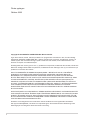 2
2
-
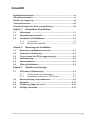 3
3
-
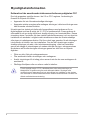 4
4
-
 5
5
-
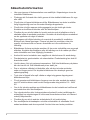 6
6
-
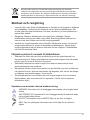 7
7
-
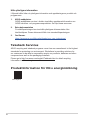 8
8
-
 9
9
-
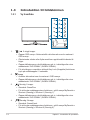 10
10
-
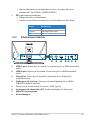 11
11
-
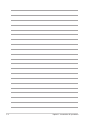 12
12
-
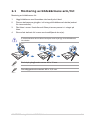 13
13
-
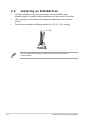 14
14
-
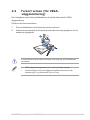 15
15
-
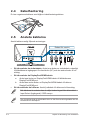 16
16
-
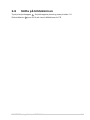 17
17
-
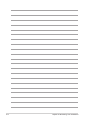 18
18
-
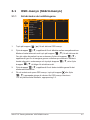 19
19
-
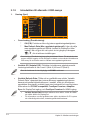 20
20
-
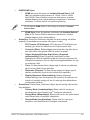 21
21
-
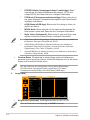 22
22
-
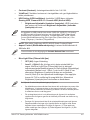 23
23
-
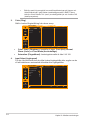 24
24
-
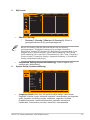 25
25
-
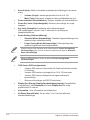 26
26
-
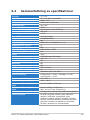 27
27
-
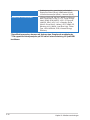 28
28
-
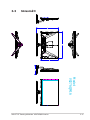 29
29
-
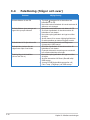 30
30
-
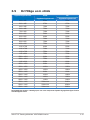 31
31
-
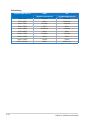 32
32
-
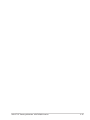 33
33
-
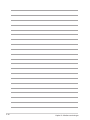 34
34
Asus TUF Gaming VG27AQM1A Användarguide
- Kategori
- TV-apparater
- Typ
- Användarguide
Relaterade papper
-
Asus TUF Gaming VG27AQML1A Användarguide
-
Asus TUF Gaming VG34VQL3A Användarguide
-
Asus TUF Gaming VG328QA1A Användarguide
-
Asus ROG Strix XG259QN Användarguide
-
Asus TUF Gaming VG27AQZ Användarguide
-
Asus ROG Swift PG32UQXR Användarguide
-
Asus TUF Gaming VG27AQ3A Användarguide
-
Asus TUF Gaming VG249Q3A Användarguide
-
Asus TUF Gaming VG279Q3A Användarguide
-
Asus TUF Gaming VG249QL3A Användarguide